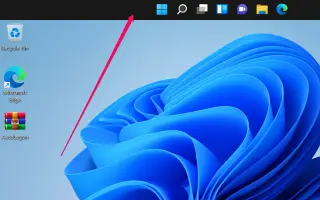Questo articolo è una guida con schermate che possono aiutarti su come spostare la barra delle applicazioni in una posizione diversa in Windows 11.
Windows 11 offre molti nuovi miglioramenti alla barra delle applicazioni, incluso l’allineamento centrale per il menu Start e i pulsanti delle app e una nuova area di notifica. Ha anche nuovi effetti e animazioni, una nuova icona di Esplora file e angoli arrotondati.
Microsoft ha introdotto molte nuove modifiche a Windows 11, ma ha anche rimosso alcune funzionalità esistenti. Una di queste funzionalità è la possibilità di spostare la barra delle applicazioni. In effetti, Microsoft ha annullato la possibilità per gli utenti di spostare la barra delle applicazioni a sinistra, a destra o nella parte superiore dello schermo.
Il motivo per farlo è molto chiaro. Perché non c’era abbastanza domanda per questo. Tuttavia, anche se sei uno di quegli utenti che desiderano assegnare la barra delle applicazioni in una posizione diversa per renderla più accessibile, potresti trovare un modo per spostare la barra delle applicazioni.
Non è possibile spostare la barra delle applicazioni direttamente in Windows 11 di seguito, ma viene mostrato come farlo modificando il file di registro. Continua a scorrere per verificarlo.
Passaggi per spostare la barra delle applicazioni in un’altra posizione in Windows 11
- Innanzitutto, fai clic su Ricerca di Windows 11 e digita Regedit. Quindi apri l’ editor del registro dall’elenco di tutte le app disponibili.
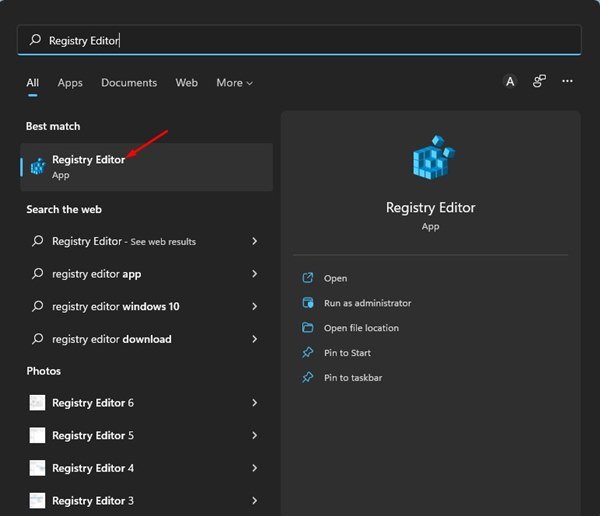
- Passare al seguente percorso nell’editor del registro.
HKEY_CURRENT_USER\Software\Microsoft\Windows\CurrentVersion\Explorer\StuckRects3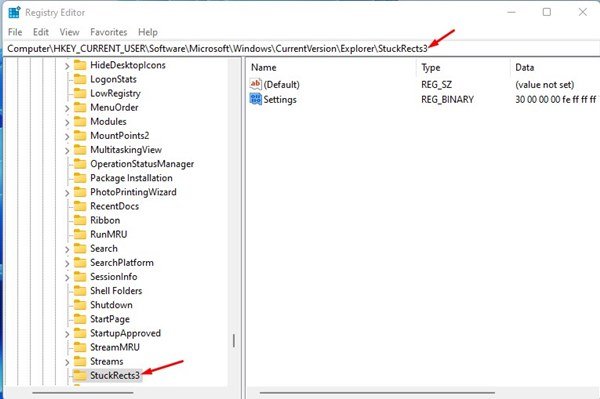
- Nel riquadro di destra, fai doppio clic sulla chiave binaria delle impostazioni come mostrato nello screenshot qui sotto .
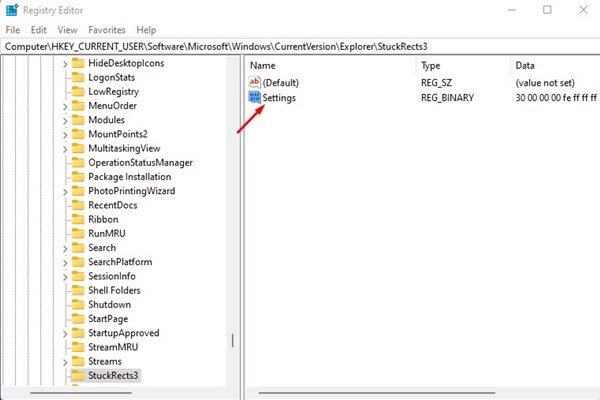
- Ora dovresti controllare la colonna FE come mostrato di seguito.
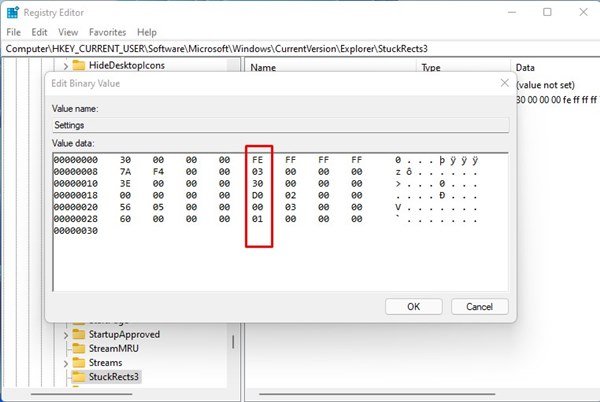
- Per spostare la barra delle applicazioni in alto, fai clic sul valore 03, premi il tasto Canc e sostituisci il valore con 01 . Al termine, fare clic sul pulsante OK .
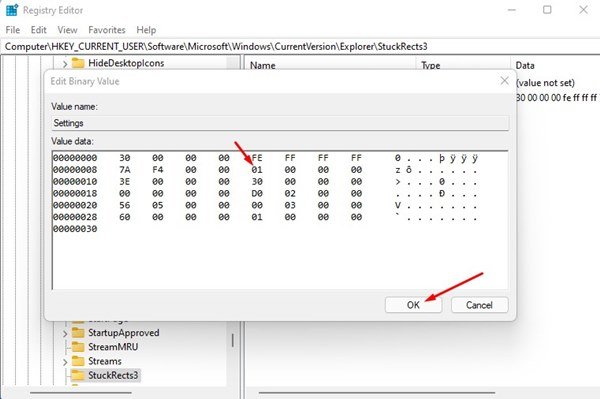
- Sostituisci il valore 03 con 02 per spostare la barra delle applicazioni sul lato destro dello schermo . Al termine, fare clic sul pulsante OK .
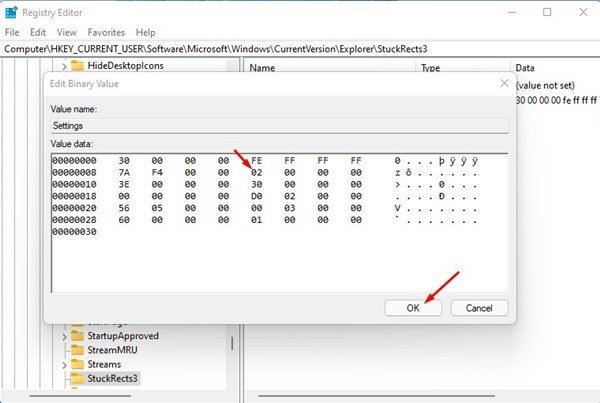
- Sostituisci il valore 03 con 00 per spostare la barra delle applicazioni a sinistra dello schermo . Al termine, fare clic sul pulsante OK .
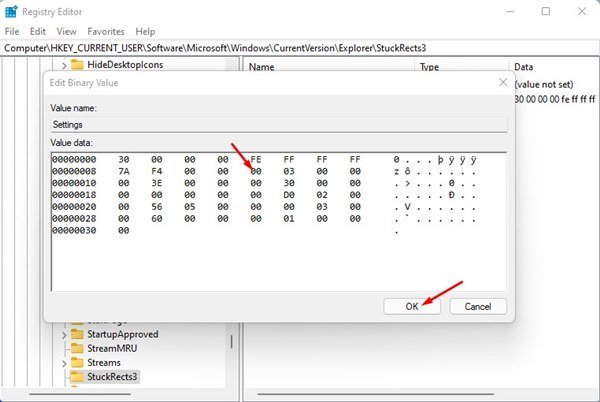
- Modificare il valore su 03 per ripristinare l’impostazione . Questo sposterà la barra delle applicazioni nella parte inferiore dello schermo.
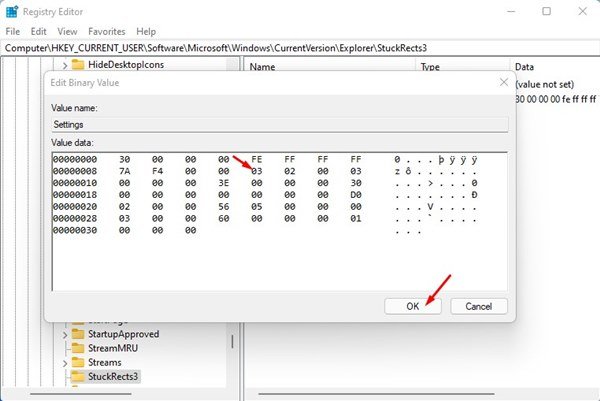
- Al termine, chiudi l’editor del registro e apri il task manager .
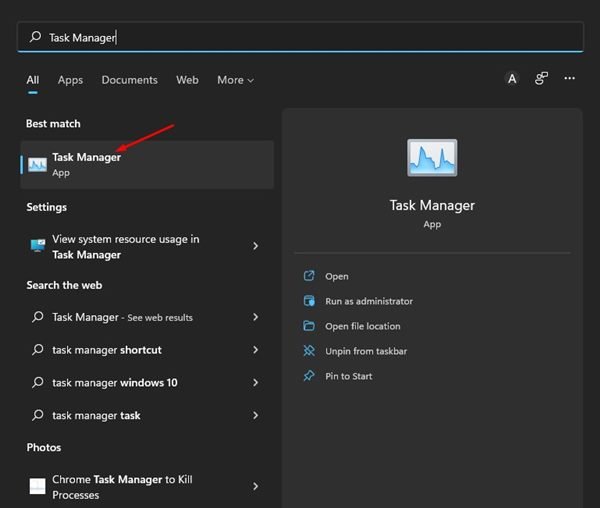
- In Task Manager, passa alla scheda Processi e seleziona il processo di Esplora risorse. Quindi fare clic sul pulsante Riavvia come mostrato di seguito.
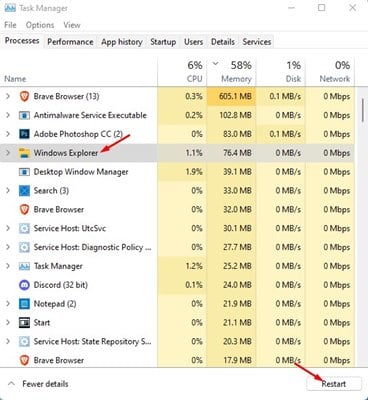
Ora è finita. Ecco come Windows 11 ha spostato la barra delle applicazioni in alto o di lato.
Sopra, abbiamo visto come spostare la barra delle applicazioni in un’altra posizione in Windows 11.